C/C++統合開発環境(IDE)Code::Blocks(コード::ブロックス)のダウンロードからインストール、日本語化の設定までを解説しています。
■PC環境
Windows10
■ダウンロード
まずは、Code::Blocks IDE(http://www.codeblocks.org/)のサイトにアクセスします。
サイトにアクセスすると、サイト上部のメニューに「Downloads(ダウンロード)」の文字がありますので、こちらをクリックします。
クリックすると、「Download the binary release(バイナリリリースをダウンロードする)」という文字がありますので、こちらをクリックします。
クリックすると、「Windows XP / Vista / 7 / 8.x / 10:」という項目がありますので、この中からファイルをダウンロードします。今回は「codeblocks-20.03-32bit-setup.exe」というファイルを「Download from(こちらからダウンロード)」の「FossHUB」か「Sourceforge.net」のいずれかをクリックして、ダウンロードを行います。今回は「FossHUB」からダウンロードを行います。
なお、「codeblocks-20.03-32bit-setup.exe」というファイルには、GCC/G ++/ GFortranコンパイラとMinGW-W 64プロジェクトのGDBデバッガ(バージョン8.1.0、32/64ビット、SEH)が含まれています。
「FossHUB」をクリックすると、FossHUBのページが表示され、Webブラウザで自動的にダウンロードが開始されます。
■インストール
ダウンロードが開始され、しばらくすると、Webブラウザで指定されている保存場所に「codeblocks-20.03mingw-setup.exe」がダウンロードされます。このファイルをダブルクリックで起動させます。
起動させると、「ユーザーアカウント制御」というウインドウが表示され、「この不明な発行元からのアプリがデバイスに変更を加えることを許可しますか」と質問されますので、「はい」ボタンをクリックします。
クリックすると、「Code::Blocks Installation」というウインドウが表示されます。「Setup will guide you through the installation of CodeBlocks.(セットアップの指示に従って、CodeBlocksをインストールします。)」と書かれていますので、セットアップを進めるために、「Next」ボタンをクリックします。
クリックするとウインドウ内に「License Agreement(使用許諾契約書)」と表示されます。ウインドウ内では、GNU GENERAL PUBLIC LICENSE(GNU一般公衆利用許諾契約書)が表示されますので、Google翻訳などを利用し、内容を確認します。確認後、「I Agree(同意)」ボタンをクリックします。
クリックすると、ウインドウ内に「Choose Components(コンポーネントを選択)」と表示されます。「Check the components you want to install and uncheck the components you don’t want to install. Click Next to continue.(インストールするコンポーネントを選択し、インストールしないコンポーネントを選択解除します。[次へ] をクリックして続行します。)」と書かれていますが、「Select the type of install:(インストールのタイプを選択)」という項目を確認すると、表示されている全てのコンポーネントにチェックが入っています。この状態のままインストールを続行しますので、「Next」ボタンをクリックします。
クリックすると、ウインドウ内に「Choose Install Location(インストール場所の選択)」と表示されます。「Choose the folder in which to install CodeBlocks.(CodeBlocksをインストールするフォルダを選択します。)」と書かれていますので、インストールするフォルダを選択します。
今回は「C:\CodeBlocks」と変更、選択します。選択後、「Install」ボタンをクリックします。クリックすると、インストールが開始されます。
インストールが開始して、しばらくすると、ウインドウが表示され「Do you want to run Code:Blocks now?(今すぐCode:Blocksを実行しますか?)」と質問されます。「はい」ボタンをクリックすると、すぐに実行されますが、今回は「いいえ」ボタンをクリックします。
クリックするとウインドウ内に「Installation Complete(インストールが完了)」と表示されます。これでセットアップは正常に完了しました。完了後「Next」ボタンをクリックします。
クリックすると、ウインドウ内に「Completing CodeBlocks Setup(CodeBlocksセットアップの完了)」と表示されます。セットアップを完了するために、「Finish」ボタンをクリックします。クリックすると、ウインドウが閉じます。
■日本語化の設定
ウインドウが閉じた後に、「Do you want to run Code:Blocks now?(今すぐCode:Blocksを実行しますか?)」と質問され、「いいえ」ボタンをクリックした後に、「Compilers auto-detection」と書かれたウインドウが表示されましたが、このウインドウを表示させてままにしておきます。
日本語化を行う場合は、こちらのページ(http://hp.vector.co.jp/authors/VA053752/codeblocks_ja.html)にアクセスします。アクセスするとページ下部に「ダウンロード」ボタンがあるので、クリックします。
クリックすると、Vectorの「Code::Blocks 日本語化」のダウンロードページに移動します。ページ内の「ダウンロードはこちら」ボタンをクリックします。
クリックすると、Webブラウザで指定されている保存場所に「codeblocks_ja_17.12_105.tar.gz」というファイルがダウンロードされます。このファイルを解凍します。
解凍すると、「codeblocks.mo」、「codeblocks.po」というファイルがありますので、確認します。確認後、インストールされたCode::Blocksのフォルダを確認します。
確認後、「C:\CodeBlocks\share\CodeBlocks」に移動します。移動後、「locale」というフォルダを新規作成します。
作成した「locale」というフォルダに、さらに「ja_JP」というフォルダを新規作成します。
作成した「ja_JP」のフォルダに「codeblocks.mo」、「codeblocks.po」というファイルをコピーします。
コピー後、「Compilers auto-detection」と書かれたウインドウを表示させます。ウインドウ内の「OK」ボタンをクリックします。
クリックすると、Code::Blocksが起動します。起動後「File associations(ファイルの関連付け)」と書かれたウインドウが表示されます。「Code::Blocks is currently not the default application for C/C++ source files. Do you want to set it as default?(Code::Blocksは現在、C/C++ソースファイルのデフォルトのアプリケーションではありません。デフォルトとして設定しますか?)」と書かれていますので、設定を行います。
設定は「Yes, associate Code::Blocks with C/C++ file types(はい、Code::BlocksをC/C++ファイルタイプに関連付けます。)」を選択し、「OK」ボタンをクリックします。クリックするとウインドウが閉じます。
閉じた後に、「Code::Blocks」の上部メニューから「Settings」をクリックします。クリックすると、プルダウンメニューが表示されますので、「Environment…」をクリックします。
クリックすると「Environment settings」と書かれたウインドウが表示します。ウインドウ内の左側に「View」と表示されているので、こちらをクリックします。
クリックすると、「View」の設定が表示されます。設定内で、「Internationalization(will take place after restart)(国際化(再起動後に実行されます))」という項目があるので、チェックボックスにチェックを入れます。入れた後に右側の欄をクリックします。クリックすると、プルダウンメニューが表示されますので、「Japanese」を選択します。
選択後、ウインドウ内の下にある「OK」ボタンをクリックします。
クリックすると、ウインドウが閉じます。閉じた後に「Code::Blocks」を終了させるために、上部にある「☓」をクリックします。
クリックすると、「Layout changed」というウインドウが表示されます。「The perspective ‘Code::Blocks default’ has changed. Do you want to save it?(「Code::Blocksの既定値 」という見方が変わった。保存しますか?)」と質問されますので、「Yes」ボタンをクリックします。
クリックすると、「Code::Blocks」が終了します。終了後、再度「Code::Blocks」を起動します。
起動させると、表示が日本語に変更されています。これで日本語化の設定は完了となります。

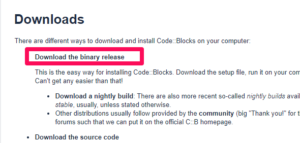
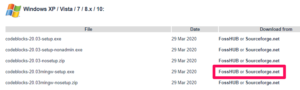
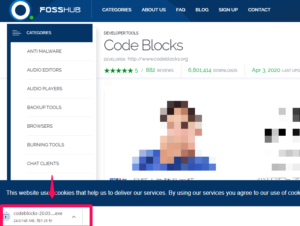

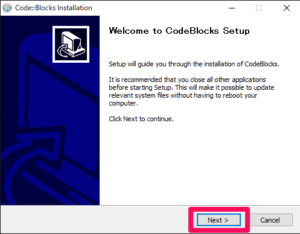
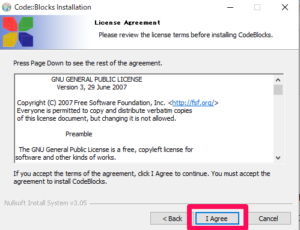
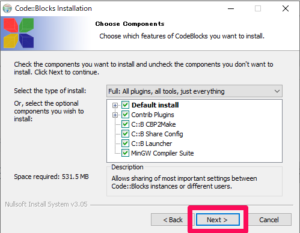

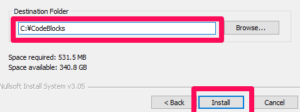
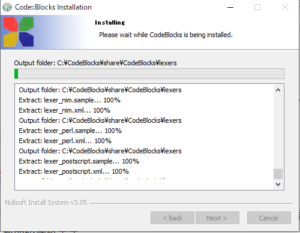

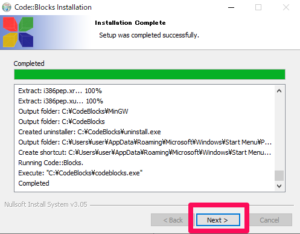
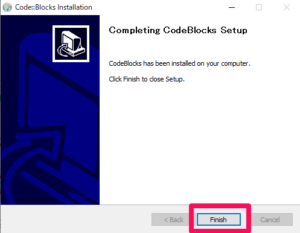
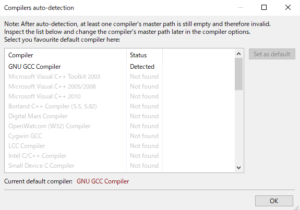
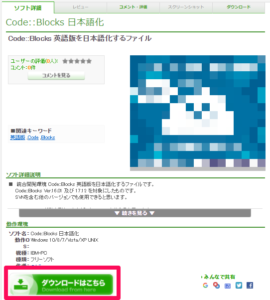
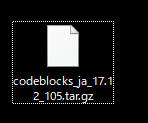
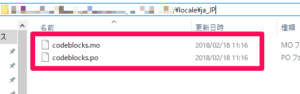
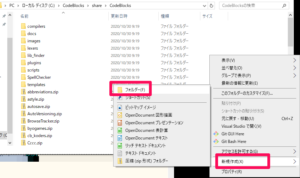
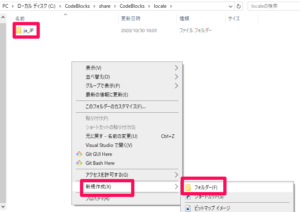
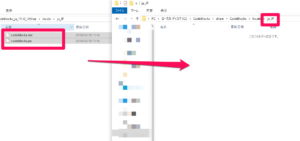
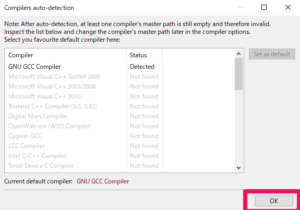
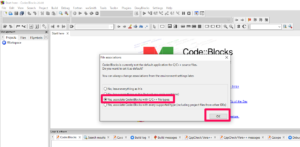
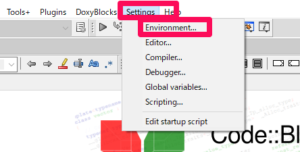
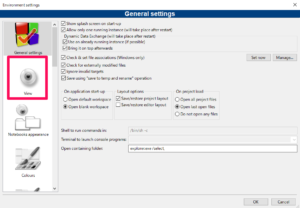
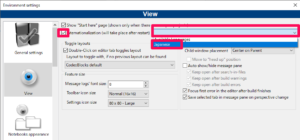
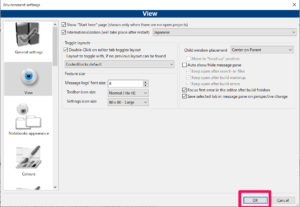
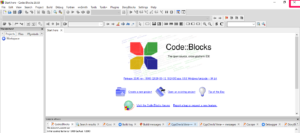
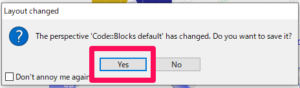
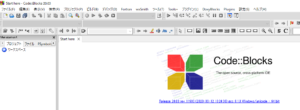

コメント